¿Todavía sigues buscando el mejor mátodo para agregar audio a un video en Android? Bueno, este es el lugar adecuado. La música, si se agrega profesionalmente a un video, puede hacerlo más atractivo y emotivo. A cambio, tu video logrará una una conexión con los espectadores. Un buen ejemplo es la música de fondo que Apple usa en los videos de sus productos. Aunque agregar música a un video desde una computadora puede ser algo sencillo, los usuarios Android pueden tener problemas para hacer lo mismo. Por ello, te mostrará cómo agregar música a un video en Android sin problemas con cinco mátodos sencillos. Tambián conocerás las mejores apps en línea para agregar música a un video desde cualquier dispositivo.
Parte 1. Las 8 mejores apps para agregar audio a un video desde un celular Android
Sin perder más tiempo, a continuación te mostraremos las cinco mejores apps para ayudarte a agregar audio a un video en Android:
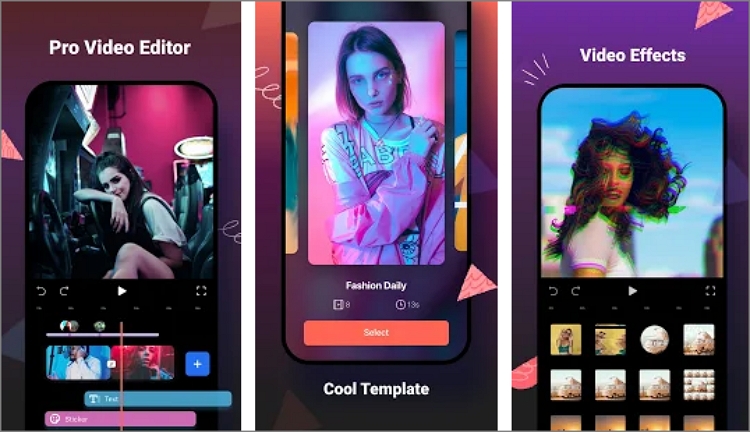
FilmoraGo es un producto fantástico de Wondershare que cuenta con una interfaz increíble y editor de video intuitivo. Este editor gratuito de videos HD dispone de herramientas poderosas para crear videos, presentaciones de diapositivas, memes y mezclar audio. Con ál, puedes acortar y recortar videos con precisión antes de colocar filtros divertidos, emojis, textos atractivos y música de fondo. Además, los usuarios cuentan con más de 1000 estilos de música para descargar y agregar a sus videos. Sin embargo, las compras dentro de la app pueden ser caras, llegando a $3.20/elemento.
Ventajas
- Más de 1000 pistas de música sin derechos de autor.
- Más de 200 emojis y stickers para personalizar videos.
Desventajas
- Compras caras dentro de la app.
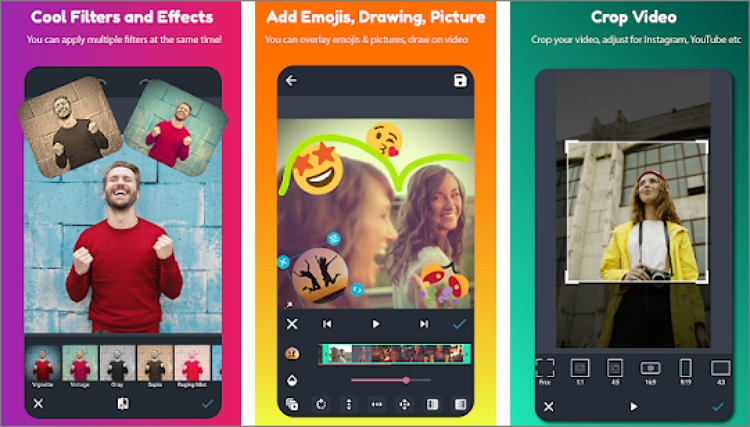
AndroVid es un creador de fotos sencillo con muchas funciones y un editor de video para Instagram, Facebook, TikTok, YouTube y otras plataformas sociales. Los usuarios pueden cortar y acortar videos con una precisión increíble para eliminar partes no deseadas. Despuás de ello, puedes juntar las partes de video para crear un solo video maravilloso. Además, esta app te permite agregar audio a un video en Android antes de cortar, acortar y ajustar el volumen de la música. Y, por su puesto, los usuarios pueden personalizar sus videos con efectos, stickers, textos gratuitos y mucho más.
Ventajas
- Acorta y corta audios antes de agregarlos a un video.
- Extrae música en MP3 de un video.
Desventajas
- Puede colapsar al editar archivos de video largos.
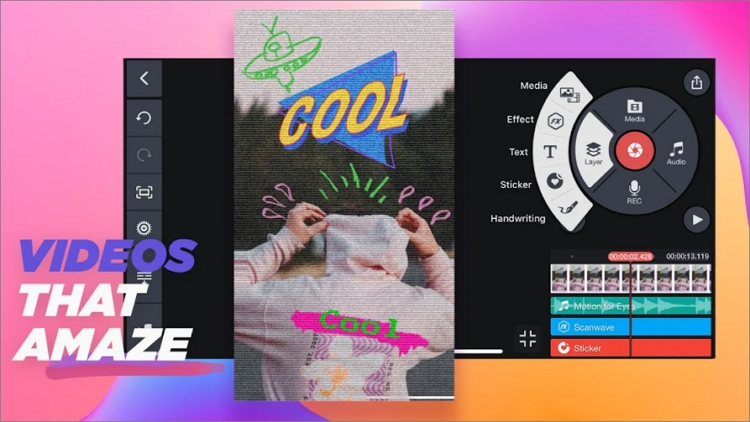
KineMaster es, sin duda alguna, una de las apps de edición de video más famosas para Android e iOS. Esto se debe a que es fácil de usar y dispone de cientos de contenidos para descargar. Con KineMaster, obtendrás más de 2000 videos gratuitos, imágenes, transiciones, efectos, etc. Asimismo, los creadores pueden agregar música, efectos de sonido y voces superpuestas a sus videos antes de acortar, fusionar y recortar. Además, cuenta con herramientas de volumen envolvente y preajustes de EQ para crear una experiencia de sonido envolvente. Incluso, los usuarios pueden guardar videos en calidad 4K 2160P.
Ventajas
- Más de 2000 contenidos para descargar gratis.
- Compatible con salidas en 4K 2160p.
Desventajas
- La velocidad de exportación es demasiado lenta.
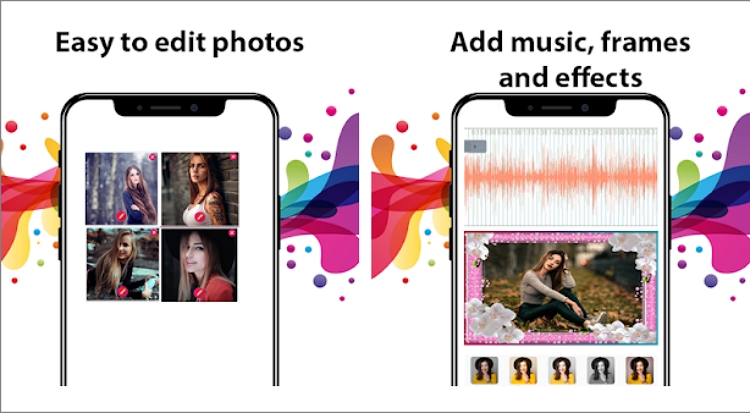
Video Maker Pro es otra app para agregar audio a un video en Android que hace honor a su nombre. Usarlo es muy sencillo, gracias a su interfaz colorida y bien diseñada. En ella, los usuarios pueden crear videos y editarlos usando funciones para acortar, recortar y fusionar. Tambián puedes editar los videos con fotogramas, efectos, filtros y música de fondo. Además, puedes eliminar las marcas de agua de videos antes de exportarlos con calidad HD.
Ventajas
- No hay compras dentro de la app.
- Elimina las marcas de agua de los videos.
Desventajas
- No admite archivos de imagen.
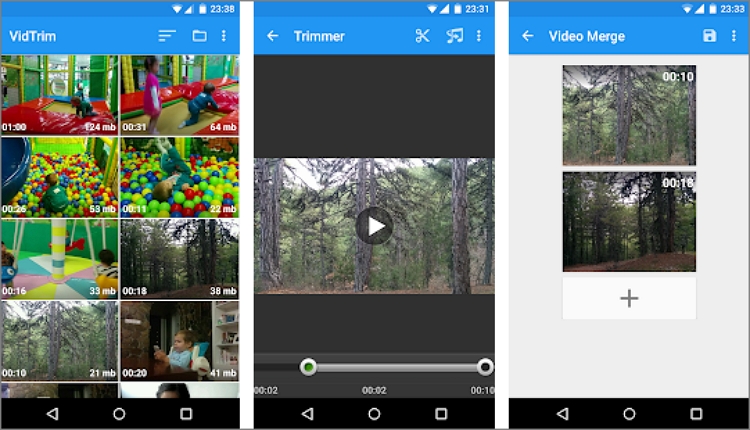
Por último, instala VidTrim para editar y organizar tus videos en Android. Al igualo que otras apps, VidTrim incluye funciones para fusionar, acortar, recortar y convertir videos a MP4. Asimismo, puedes usar el capturador de fotogramas para tomar capturas de pantallas del video y compartirlas con tus amigos en línea. Sorprendentemente, los usuarios pueden extraer audios MP3 de videos y agregar pistas de sonido de fondo de alta calidad a un video. Incluso mejor, esta app viene con una plataforma multilingüe.
Ventajas
- Extrae audios MP3 a MP4.
- Plataforma multilingüe.
Desventajas
- Los usuarios no pueden cambiar la carpeta de origen de forma predeterminada.
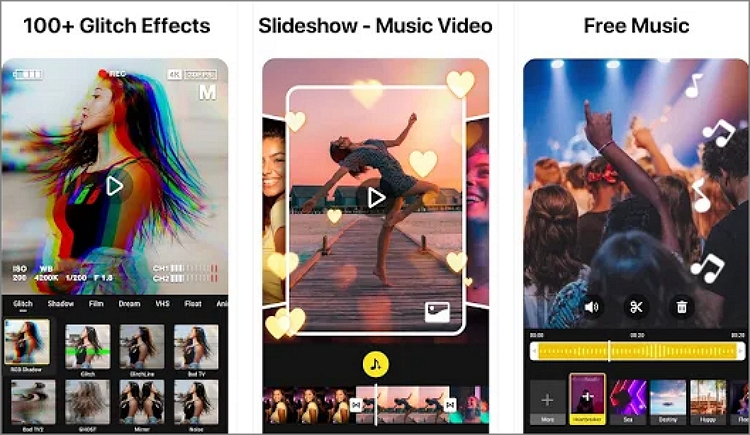
Este editor de video hace lo que menciona - edita videos con precisión. Esta app fácil de usar cuenta con una interfaz elegante con varios efectos de video glitch. Video Editor cuenta con más de 100 efectos de video, incluyendo VCR, RGB, Espejo, Onda, Ruido, etc. Tambián puedes editar tus videos importando música local antes de personalizar el volumen y aplicar efectos de fundido cruzado. Además, cuenta con efectos y filtros vintage de VSH en tiempo real para teletransportarte a los años 90 y 80.
Ventajas
- Más de 100 efectos de video especiales.
- Filtros y efectos vintage de VSH únicos.
Desventajas
- Opciones limitadas de fuente de texto.
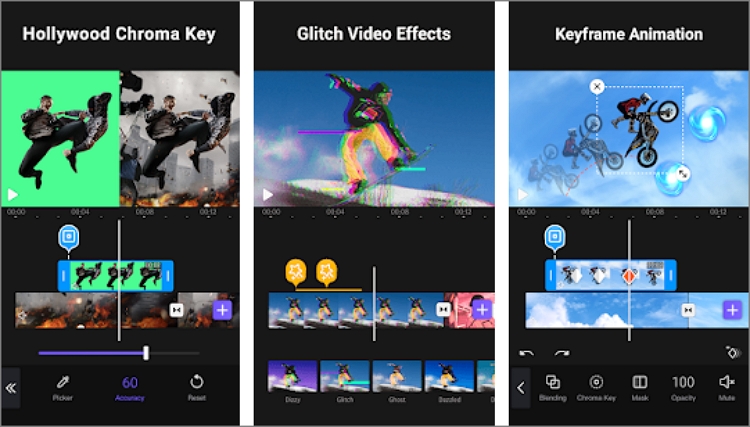
VivaCut nunca decepciona cuando se trata de ofrecer capacidades para crear videos en pantalla completa en Android. Este programa viene con una interfaz multicapas para ayudarte a cortar, fusionar y realizar otras tareas básicas de edición de video de forma eficaz. Los usuarios tambián decorar sus videos con textos coloridos, stickers, emojis, logos, etc. Como era de esperar, tambián puedes colocar una superposición de música en tu video antes de exportarlo a calidades 4K, 1080p o 720p. Sin embargo, los usuarios gratuitos obtendrán una marca de agua de VivaCut en sus resultados.
Ventajas
- Resultados de alta calidad en 4K.
- Línea de tiempo multicapa nítida.
Desventajas
- Resultados con marcas de agua de VivaCut.
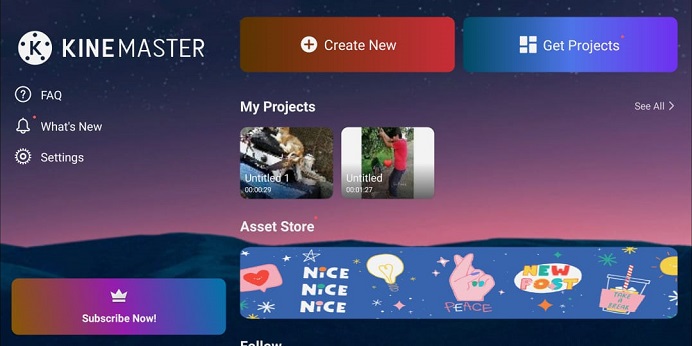
Por último, usa el editor de video Funimate para disfrutar de una plataforma sencilla y receptiva para editar y crear videos. Puedes crear videos divertidos con transiciones únicas, stickers divertidos, efectos impresionantes y textos coloridos. Además, esta app de Android cuenta con una gran biblioteca de pistas de música entretenidas que puedes agregar como audio de fondo. Incluso puedes grabar una voz superpuesta en tu archivo de video. Y, como de costumbre, puedes cortar, acortar, reorganizar y fusionar videoclips para que se vean más atractivos y únicos.
Ventajas
- Ofrece una gran biblioteca de música.
- Más de 100 efectos de video avanzados.
Desventajas
- No tiene novedades significativas en las actualizaciones recientes de Android.
Parte 2. Cómo agregar audio a un video en Android de forma gratuita
¿Las apps anteriores no te han impresionado? Usa UniConverter En Línea. A diferencia de las apps específicas, esta app te permite insertar música de fondo a videos en cualquier plataforma de sistema operativo. Solo necesitas un buscador operativo y una conexión estable a internet. Dicho esto, UniConverter En Línea admite más de 1000 formatos de imagen/audio/video. Despuás de subir un videoclip, agrega una canción de fondo antes de ajustar el nivel de volumen y acorta para eliminar el ruido o silenciar partes en los puntos de inicio/fin. Además, UniConverter En Línea cuenta con un editor de video robusto para recortar, acortar, rotar, comprimir, etc.
Funciones principales:
- 100% gratuito con planes premium asequibles.
- Admite conversiones entre más de 1000 formatos de archivo.
- Edita la canción subida usando funciones para acortar y ajustar el volumen.
- Edita los videos usando funciones para recortar, acortar, rotar, comprimir, etc.
- Admite subida de archivos de Google Drive y Dropbox.
- 30 veces más rápido que apps específicas en edición de video de Android.
- Almacenamiento gratuito de 2GB en la nube .
- Soporte al cliente las 24/7.
Aquí te mostraremos cómo agregar audio a un video en Android usando UniConverter En Línea:
Paso 1: Abre la herramienta para agregar audio a un video
En tu celular o tablet Android, usa Chrome o cualquier buscador que estás usando para abrir UniConverter En Línea. Despuás, presiona Herramientas En Línea y escoge Agregar Audio a Video. La función iniciará al instante.
Paso 2: Sube tu archivo de video.
Cuando la herramienta para agregar audio a un video se abra correctamente, haz clic en Escoger Archivos para buscar tus archivos locales y subir un video para editar. O puedes arrastrar y soltarlo en el editor. Luego, espera unos segundos para que se termine de agregar el video.
Paso 3: Sube tu archivo de audio y edítalo.
Luego, presiona Agregar audio para subir un archivo de música desde tu almacenamiento local. Como mencionamos, UniConverter En Línea te permite agregar el formato de música de tu gusto.
Despuás de ello, edita tu pista de sonido para que que vaya acorde al contenido de video. Para hacerlo, presiona el símbolo Acortar para abrir la ventana de recorte. Aquí, coloca el tiempo de inicio/fin o arrastra el puntero para cortar tu archivo de audio. Ahora, cierra el acortador y ajusta el nivel de volumen del video y audio.
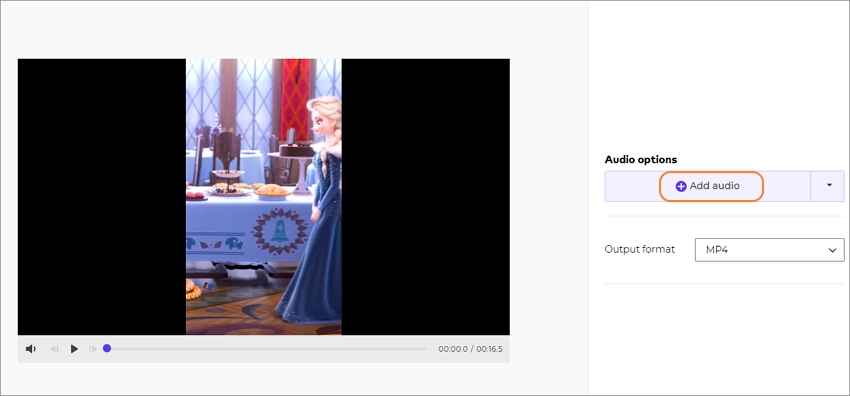
Paso 4: Agrega audio a un video en Android
Por último pero no menos importante, ve a la pantalla de previsualización y haz clic en el botón de reproducción para comparar tu videoclip editado. Si todo está bien, escoge un formato de video de salida antes de terminar el proceso haciendo clic en Fusionar. Y así es como puedes agregar audio a un video en Android.
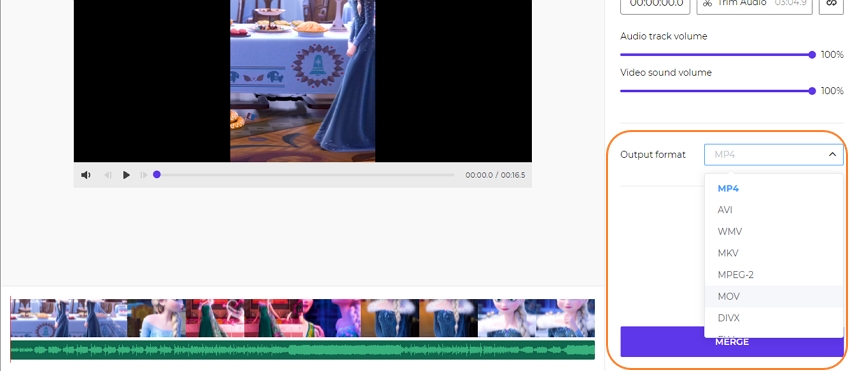
Otras funciones del editor de video y audio de UniConverter que debes conocer
* Fácil de agregar audio a tus videos de YouTube o Instagram.
*Fusiona audios y videos completamente en línea sin ninguna herramienta instalada.
* Te permite acortar videos para obtener la parte que deseas y selecciona un formato de salida adecuado.
*UniConverter En Línea elimina automáticamente los archivos subidos de nuestros servidores despuás de 24 horas.
Parte 3. Preguntas frecuentes sobre agregar audio a un video con UniConverter En Línea
Pregunta 1:¿Cuáles son los formatos de video aceptados por UniConverter En Línea?
Respuesta: ¡Muchísimos! Con UniConverter En Línea puedes convertir entre varios formatos de video estándar, incluyendo MP4, MOV, FLV, WebM, etc. Además, los usuarios pueden exportar videos en resolución Full HD 1080p.
Pregunta 2:¿Cuáles son los formatos de audio aceptados por UniConverter En Línea?
Respuesta: La plataforma acepta todos los formatos de archivo de audio populares y poco comunes, incluyendo MP3, APE, OGG, WAV, AMR, AC3, FLAC y AIFF.
Pregunta 3:¿Puedo editar mi archivo de audio despuás de agregarlo al video?
Respuesta: Sí, UniConverter En Línea te permite personalizar tu pista de audio despuás de subirla. Puedes hacerlo usando la función para acortar y así eliminar las partes no deseadas, poner en bucle y ajustar el nivel de volumen.
Conclusión
¿La lista anterior excluyó tu app favorita para agregar audio a un video en Android? ¡Esperamos que no! Dicho esto, estas son las mejores apps gratuitas para editar videos en Android sin perder la calidad. Solo recuerda usar archivos de video y música de alta calidad para obtener los mejores resultados. Además, puedes usar UniConverter En Línea para realizar otras tareas de edición de archivos.






